Polecenie Dołącz geometrię umożliwia kopiowanie w sposób skojarzony krawędzi istniejącego modelu, geometrii szkicu 2D i zaimportowanych danych modelu krawędziowego do szkicu 3D.
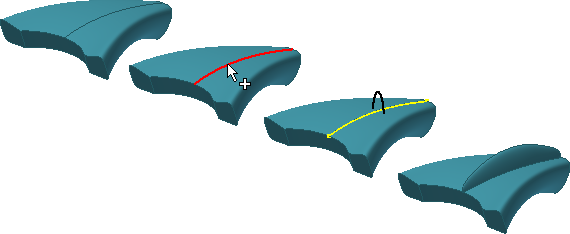
Po zakończeniu kopiowania można połączyć nową geometrię szkicu 3D z punktami końcowymi dołączonej geometrii, co spowoduje jej przekształcenie na geometrię 3D.
W przypadku edycji oryginalnej geometrii 2D segmenty zawarte w szkicu 3D także zostaną zaktualizowane. Dołączona geometria pozostanie w szkicu 3D, nawet jeśli oryginalna geometria zostanie usunięta ze szkicu 2D.
Można użyć opcji Dołącz geometrię, aby skopiować krawędzie lokalnie i dodać je do szkicu 3D.
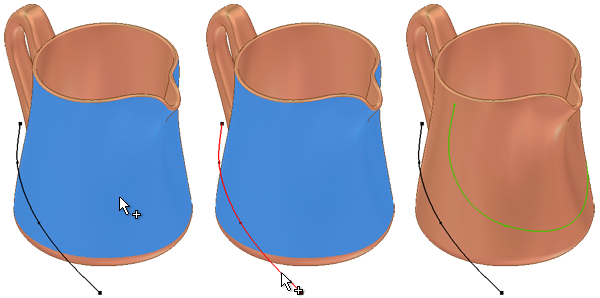
W szkicu 3D można też rzutować na powierzchnię lub bryłę punkty, krzywe, krawędzie i powierzchnie. Rzutowana geometria jest skojarzona z geometrią macierzystą i rzutowaną powierzchnią. Można użyć polecenia Rzutuj na powierzchnię, aby owinąć geometrię wokół powierzchni 3D.
Dołączanie geometrii
- W aktywnym szkicu 3D kliknij kartę Szkic 3D
 panel Rysuj
panel Rysuj  Dołącz geometrię
Dołącz geometrię
 .
.
- W oknie graficznym kliknij krawędzie modelu, geometrię szkicu 2D lub dane modelu krawędziowego, które chcesz dołączyć.
- Aby zakończyć, kliknij prawym przyciskiem myszy i wybierz opcję OK. Szkic 2D, który zawiera oryginalną geometrię, musi znajdować się nad szkicem 3D w przeglądarce.
Edytowanie dołączonej geometrii
- Aby przerwać rzutowane skojarzenie, wybierz geometrię rzutowaną w oknie graficznym, kliknij prawym przyciskiem myszy i wybierz polecenie Przerwij połączenie.
Rzutowanie krzywych na powierzchnię
- W aktywnym szkicu 3D kliknij kolejno kartę Szkic 3D
 panel Rysuj
panel Rysuj  Rzutuj na powierzchnię
Rzutuj na powierzchnię
 .
.
Zostanie wyświetlone okno dialogowe Rzutuj krzywą na powierzchnię, a narzędzie wyboru Powierzchnie będzie domyślnie aktywne. Narzędzie wyboru Powierzchnie pozwala wybrać co najmniej jedną powierzchnię korpusu powierzchniowego lub bryłowego, na którą będzie rzutowana geometria. Wybór może obejmować powierzchnie korpusów powierzchniowych lub bryłowych, część lub płaszczyznę konstrukcyjną.
- W oknie dialogowym Rzutuj krzywą na powierzchnię, w obszarze Wynik wybierz sposób rzutowania geometrii:
- Rzutowanie wzdłuż wektora
 . (Domyślnie) Umożliwia rzutowanie geometrii wzdłuż określonego wektora. Pozwala również wybrać kierunek wektora.
. (Domyślnie) Umożliwia rzutowanie geometrii wzdłuż określonego wektora. Pozwala również wybrać kierunek wektora.
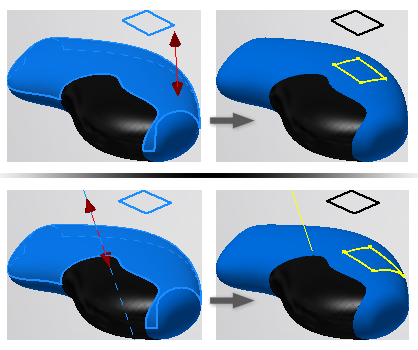
- Rzutowanie do najbliższego punktu
 . Umożliwia rzutowanie wzdłuż powierzchni normalnej do najbliższego punktu.
. Umożliwia rzutowanie wzdłuż powierzchni normalnej do najbliższego punktu.

- Zawiń do powierzchni
 . Umożliwia zawinięcie krzywych lub punktów ze szkicu 2D na rozwijalnej powierzchni lub powierzchniach. Ten typ rzutowania zachowuje długość krzywej. Szkic musi być styczny z płaszczyzną, która jest styczna do jednej z wybranych powierzchni, lub do niej równoległy. Zawijanie rozpoczyna się od punktu styczności. Nie można zawinąć krzywych i punktów szkicu 3D, krawędzi modelu ani krawędzi powierzchni.
Wskazówka: Tylko na powierzchnię rozwijalną można zawinąć płaszczyznę bez jej rozciągania lub ściskania. Płaszczyzny, stożki i walce są powierzchniami rozwijalnymi.
. Umożliwia zawinięcie krzywych lub punktów ze szkicu 2D na rozwijalnej powierzchni lub powierzchniach. Ten typ rzutowania zachowuje długość krzywej. Szkic musi być styczny z płaszczyzną, która jest styczna do jednej z wybranych powierzchni, lub do niej równoległy. Zawijanie rozpoczyna się od punktu styczności. Nie można zawinąć krzywych i punktów szkicu 3D, krawędzi modelu ani krawędzi powierzchni.
Wskazówka: Tylko na powierzchnię rozwijalną można zawinąć płaszczyznę bez jej rozciągania lub ściskania. Płaszczyzny, stożki i walce są powierzchniami rozwijalnymi.
- Rzutowanie wzdłuż wektora
- Kliknij w oknie graficznym, aby wybrać powierzchnię, na którą chcesz rzutować.
Wskazówka: Możesz również zaznaczyć elementy powierzchni w przeglądarce albo kliknąć prawym przyciskiem myszy i zaznaczyć opcję Wybierz inny.
- W oknie dialogowym Rzutuj krzywą na powierzchnię kliknij narzędzie wyboru Krzywe.
Wybór może obejmować krzywe 2D lub 3D, wierzchołki lub punkty konstrukcyjne, punkty szkicu lub krawędzie części albo powierzchni.
- Kliknij w oknie graficznym, aby wybrać krzywą lub krzywe, które chcesz rzutować. Użyj kombinacji Ctrl+kliknięcie, aby usunąć geometrię ze zbioru wskazań.
- W przypadku rzutowania wzdłuż wektora kliknij opcję Kierunek w oknie dialogowym Rzutuj krzywą na powierzchnię, a następnie kliknij w oknie graficznym, aby określić wektor.
- Po zakończeniu operacji kliknij przycisk Zastosuj, aby zakończyć rzutowanie i kontynuować tworzenie, lub kliknij przycisk OK, aby zakończyć.
Edytowanie rzutowanych krzywych
- W oknie graficznym kliknij prawym przyciskiem myszy element rzutowania na powierzchnię i wybierz opcję Edytuj krzywą rzutowania. Użyj opcji w oknie dialogowym Rzutuj na powierzchnię, aby zmienić zbiór wskazań, dodać lub usunąć powierzchnie i zmienić kierunek.
- Aby przerwać rzutowane skojarzenie, kliknij prawym przyciskiem myszy element w przeglądarce i wybierz opcję Przerwij połączenie. Następnie przeprowadź edycję niezwiązanej geometrii szkicu 3D.